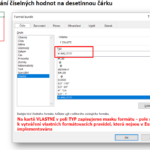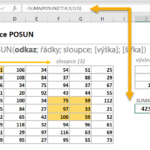Excel umožňuje zobrazit hodnoty vložené do jednotlivých buněk pracovního listu ve zcela jiné podobě, než jak jsou zapsána.
Máte například možnost vložit hodnotu 0,5 a zobrazit jako časový údaj – 12:00, nebo zapsat devítimístnou hodnotu 123 456 789 a zobrazit ji zaokrouhlenou na miliony v podobě 123.
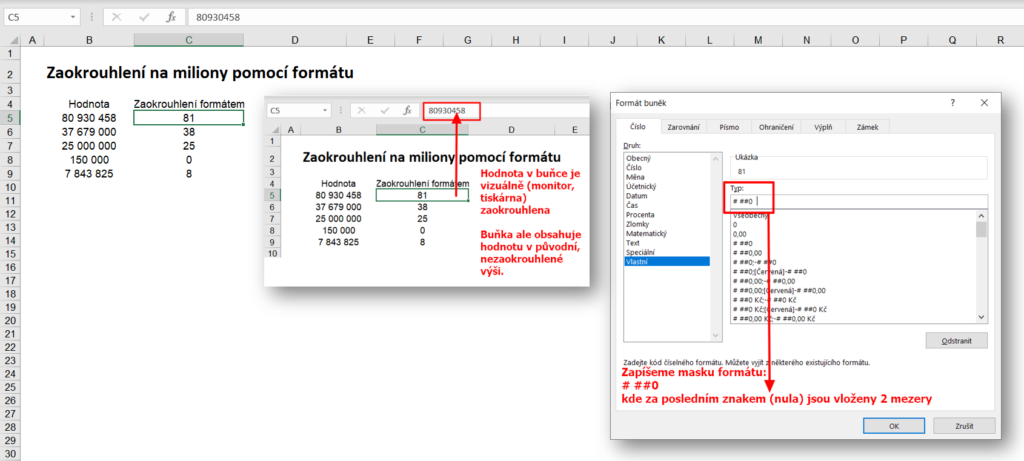
Tyto možnosti formátování jsou většinou k dospozici v dialogovém okně Formát buněk, které můžete aktivovat několika způsoby:
- pomocí kombinace klíves CTRL + SHIFT + 1 (klávesa s číslicí 1 nad písmenem Q)
- karta Domů > tlačítko Formát ve skupině Buňky > příkaz Formát buněk
- klepnutí PRAVÝM tlačítkem myši na požadovanou buňku a v místní nabídce aktivovat příkaz Formát buněk
- klepnutí na rozbalovací ikonu dialogového okna v pravém dolním rohu skupin karty DOMŮ

Uživatelské formátování lze nastavit nejen pro číselné hodnoty, ale i pro jiný typ – textové nebo kalendářní. Například pomocí uživatelského formátování můžete do buněk pracovního listu vložit vodící znaky a tím výrazně zvýšit přehlednost vašich tabulek. Tyto vodící znaky doplní zadaný text v buňce a reagují na změnu šířky sloupce.
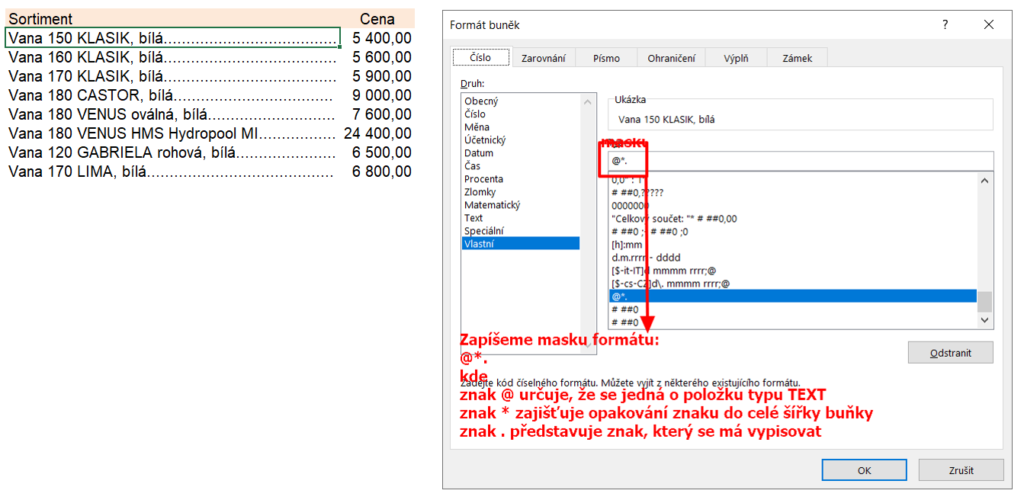
V přiloženém souboru naleznete několik příkladů pokročilého formátování, které lze snadno nastavit a v praxi je velmi užitečné při prezentaci dat vložených do pracovních listů-